Как быстро перенести стикеры из GBWhatsApp в WhatsApp
Зачем импортировать стикеры из GBWhatsApp в WhatsApp?
GBWhatsApp имеет те же и другие функции, что и WhatsApp. Для тех, кто хочет настроить WhatsApp, GBWhatsApp — идеальное решение. Он имеет множество уникальных функций, которые недоступны в обычном режиме. Например, вы можете использовать две учетные записи WhatsApp на одном iPhone.
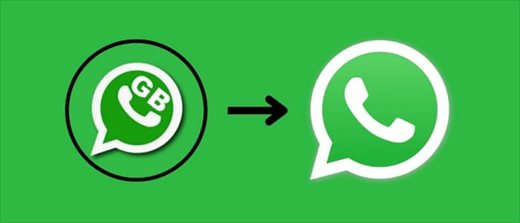
Нет сомнений в том, что GBWhatsApp предлагает различные преимущества с точки зрения функций. Он позволяет пользователям настраивать функции и внешний вид WhatsApp. Однако очевидны и его недостатки.
- Резервное копирование данных GBWhatsApp на Google Диск невозможно.
- Вам необходимо переустановить GBWhatsApp, чтобы получить последнюю версию.
- Существует потенциальная опасность быть запрещенным, поскольку он не лицензирован.
Из-за этих недостатков вы решаете вернуться к обычному WhatsApp. В этом случае вы точно не прощаетесь со всеми своими наклейками. Не волнуйся! В этом руководстве я покажу вам, как перенести стикеры из GBWhatsApp в WhatsApp. Просто продолжайте читать, чтобы узнать подробности.
Как перенести стикеры из GBWhatsApp в WhatsApp
Импортировать стикеры из GBWhatsApp в WhatsApp можно двумя способами. Оба они могут помочь вам передавать стикеры вместе с сообщениями. Если вы хотите перенести стикеры между двумя устройствами, то способ 2 — лучший выбор.
Способ 1. Перенос стикеров из GBWhatsApp в WhatsApp через резервную копию
Чтобы добавить стикеры GBWhatsApp в WhatsApp, вы можете сначала сделать резервную копию GBWhatsApp, а затем восстановить резервную копию в WhatsApp. Этот метод поможет вам перенести все файлы в GBWhatsApp. Но этот метод не всегда работает. В любом случае, стоит попробовать.
Шаг 1. Резервное копирование GBWhatsApp
Откройте GBWhatsApp > Перейти Настройки > Чаты > Резервное копирование чата > Нажмите РЕЗЕРВНОЕ КОПИРОВАНИЕ чтобы сделать резервную копию.
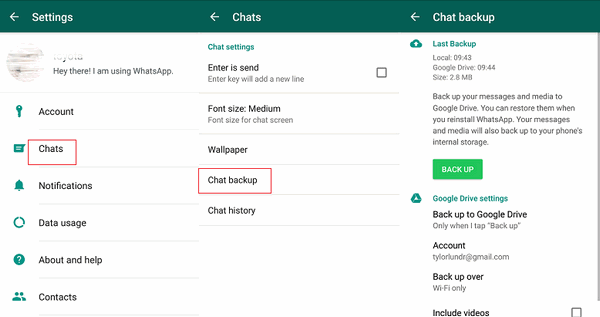
Шаг 2. Перенесите данные WhatsApp в WhatsApp
- Открыть Файловый менеджер > Найдите GBWhatsApp папка.
- Переименуйте GBWhatsApp папка из GBWhatsApp к WhatsApp.
- Откройте папку > Перейти СМИ папка > переименуйте все подпапки в WhatsApp. Например: Анимированные GIF-файлы GBWhatsApp к Анимированные GIF-файлы WhatsApp.
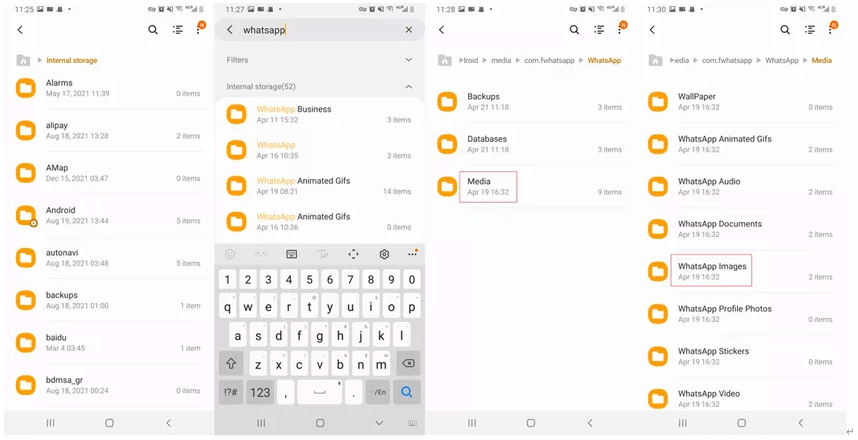
- Установите WhatsApp на свой телефон.
- Откройте WhatsApp и подтвердите свой номер телефона> Вам будет предложено восстановить резервную копию, и вы можете нажать Восстановить перенести GBWhatsApp в WhatsApp.
Если вы хотите перенести стикеры на другой телефон, вы можете сначала экспортировать папку GBWhatsApp на компьютер, а затем скопировать файл во внутреннюю память вашего телефона.
Способ 2. Перенос стикеров из GBWhatsApp в WhatsApp с помощью инструмента переноса.
Если вы хотите перенести стикеры GBWhatsApp на другой телефон, вы можете использовать сторонние инструменты переноса, такие как Tenorshare iCareFone Transfer. Этот инструмент способен передавать стикеры, сообщения чата, аудио, изображения и все другие файлы из GBWhatsApp в WhatsApp одним щелчком мыши.
Инструмент позволяет вам выбрать файлы, которые вы хотите перенести. То есть любые ненужные файлы, которые вам больше не нужны, не будут перенесены на целевое устройство, что помогает сэкономить время и место для хранения.
Давайте посмотрим, как перенести стикеры из GBWhatsApp в WhatsApp с помощью этого инструмента.
1. Загрузите, установите и запустите инструмент на своем компьютере > Выберите GBWhatsApp вариант на главном экране.
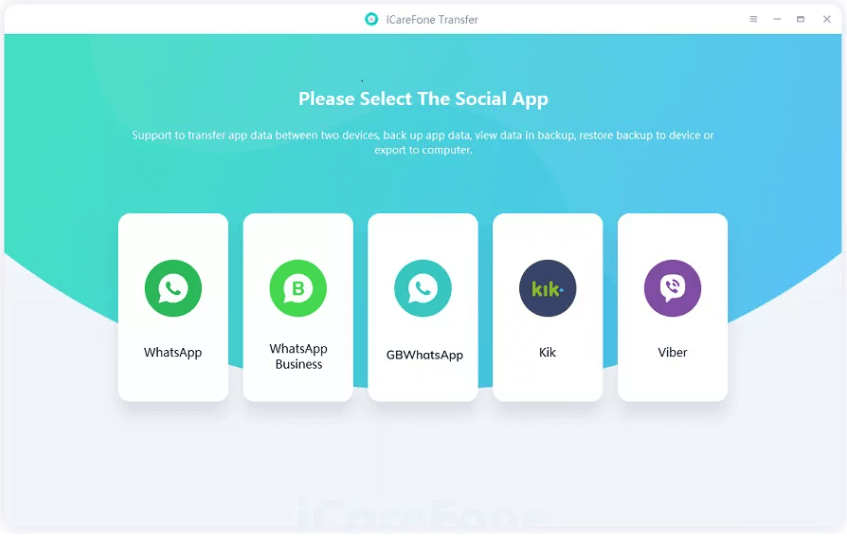
2. Подключите свои устройства к компьютеру > нажмите Доверять опция на вашем устройстве > Выбрать Перенос GB WhatsApp в WhatsApp > Подтвердите целевое устройство и исходное устройство > Нажмите Передача продолжать.
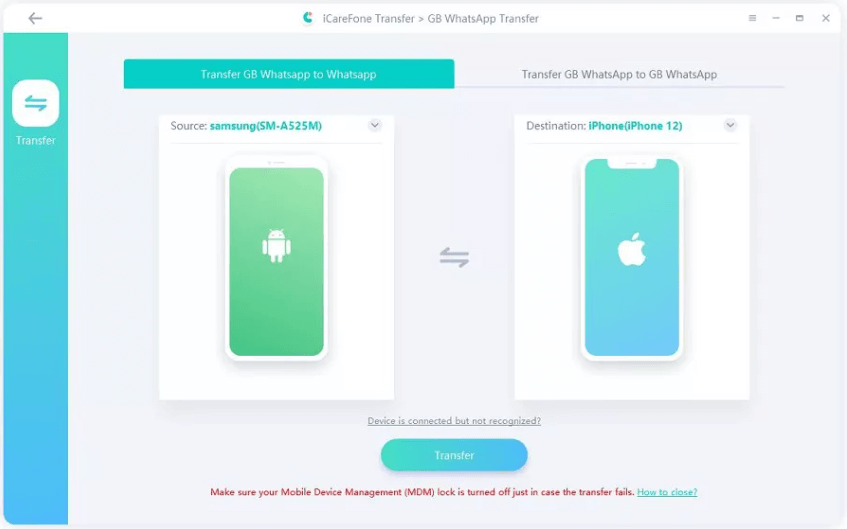
3. Следуйте инструкциям по резервному копированию данных WhatsApp GB на компьютер> Нажмите Продолжать когда резервная копия завершена.
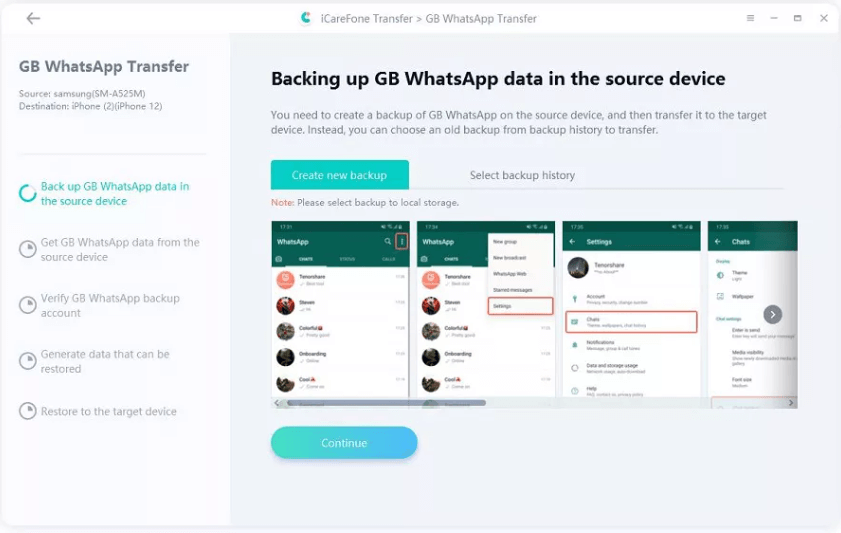
4. Затем введите свой номер телефона, чтобы подтвердить свою учетную запись WhatsApp.
5. Выберите стикеры и другие файлы, которые хотите перенести в WhatsApp > нажмите Продолжать и он начнет передавать данные в WhatsApp.
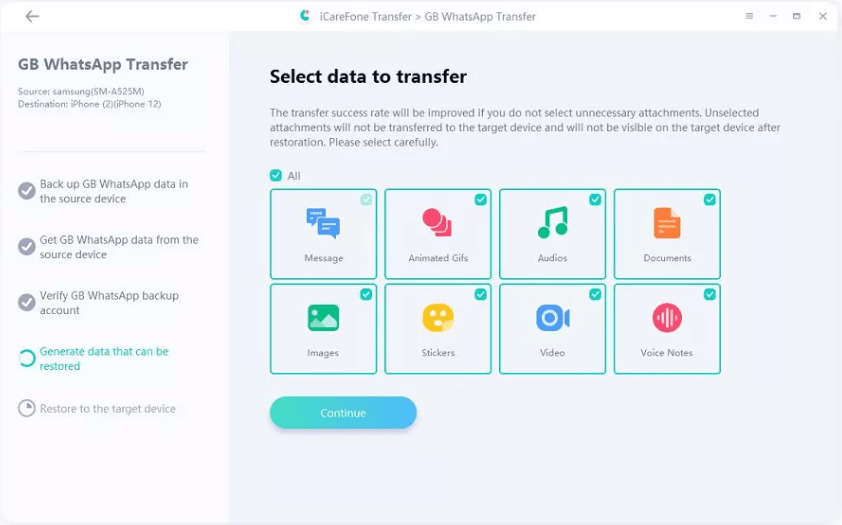
Пожалуйста, не отключайте свои устройства во время передачи. Когда передача будет завершена, вы увидите Перенос успешен! на экране.
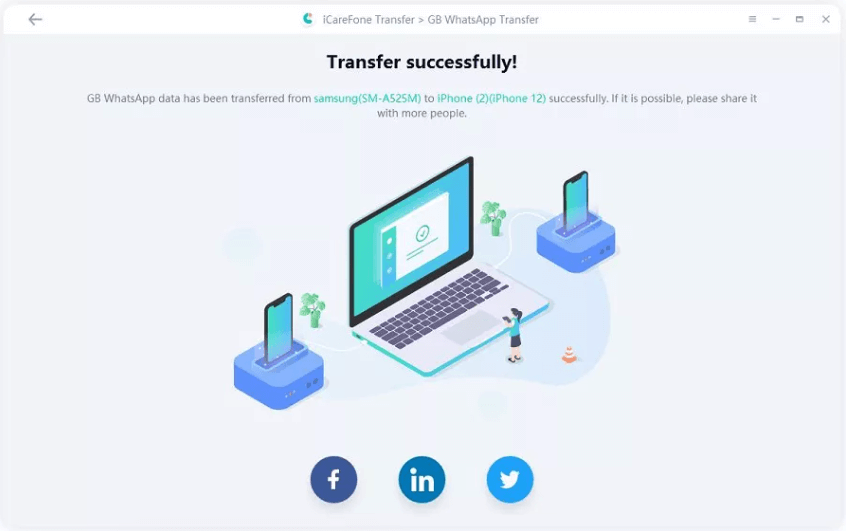
Кстати, можно попробовать еще одну программу для передачи данных под названием ФонеИнструмент если вы хотите напрямую перенести WhatsApp с iPhone на iPhone. Помимо передачи данных с iPhone на iPhone, он также может помочь вам передавать данные между iPhone и компьютером.
Скачать бесплатную программу Win 11/10/8.1/8/7
Безопасная загрузка

Заключительные слова
Это все о том, как перенести стикеры из GBWhatsApp в WhatsApp. Обычно вы можете сначала сделать резервную копию вашего GBWhatsApp, а затем восстановить резервную копию в WhatsApp для осуществления передачи. Если вы хотите импортировать стикеры GBWhatsApp на другой телефон, вы можете использовать сторонний инструмент переноса, который поможет вам это сделать.
FoneTool — универсальный менеджер данных iPhone
Переносите, резервируйте и управляйте данными на iPhone, iPad и iPod touch простым способом.
-

Совместимость с iOS 17
 iPhone 15 поддерживается
iPhone 15 поддерживается






